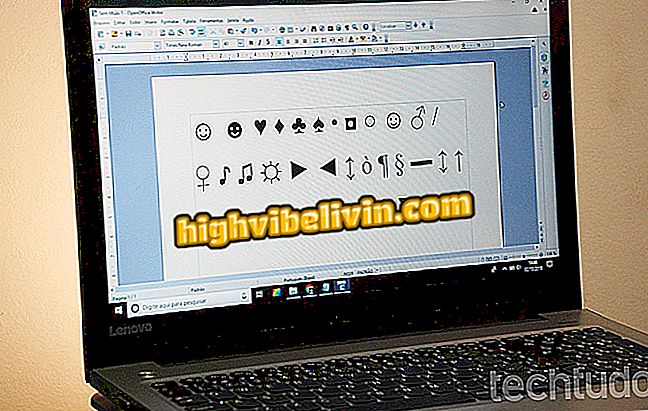GoProアプリ:アクションカメラと携帯電話をペアリングする方法
GoProアプリを通じてGoProと携帯電話をペアリングすると、より簡単な方法でカメラを制御できます。 接続すると、スマートフォンはアクションカムレンズが捉えているものすべてを表示し始め、内蔵ディスプレイを持たないモデルではBacPac Touch LCDアクセサリを使用する必要がなくなります。 この機能はAndroidおよびiPhone(iOS)で無料で利用できます。
さらに、このアプリケーションには、Instagram Storiesを使用して写真やビデオのキャプチャや共有の移動など、さまざまな機能が含まれています。 次のチュートリアルでは、GoProとアプリをペアリングする方法を学びます。
GoPro Hero 2018をテストしました:カメラは低価格と控えめなプラグを持っています

AndroidとiPhoneで利用可能なGoPro Appを使用して、GoProと携帯をペアリングする方法は次のとおりです。
ステップ1。GoProアプリをインストールした後、ホーム画面上の「Start Already」ボタンを押してください。 その後、メールアドレスをタップしてアプリケーションへのアクセスを続けます。

GoProモバイルアプリへの最初のアクセス
ステップ2. GoPro Appは、前のステップで選択したアドレスを[Email]フィールドに入力します。 電子メールからサインインするには[アカウントを作成]を、ソーシャルネットワークの資格情報を使用するには[Facebookに接続]をクリックします。

GoProアプリFacebookでのログイン情報
ステップ3.アプリケーションはそれに固有のパスワードを作成するように要求します。 コードを入力し、[利用規約を読み、同意したことを確認します]ボックスをオンにして、[アカウントを作成]をクリックします。 次に、パーソナライゼーションデータを受け入れるかどうかを選択します。

パスワードの作成とGoProアプリの利用規約とプライバシー
ステップ4.「カメラを接続」ボタンを押してペアリングプロセスを開始します。 次の画面で、GoProのモデルを選びます。

スマートフォンアプリとペアになるGoProテンプレートの選択
ステップ5。アプリはあなたがあなたのカメラを使うべき手順を示します。 まずGoProの[Mode]ボタンを押して電源を入れ、アプリケーションの[Continue]をタッチします。 次に、カメラの横にあるWi-Fiボタンを押して、「続ける」をクリックします。

GoProアプリでカメラとWi-Fiを接続するためのガイドライン
ステップ6. GoProアプリがWi-Fiネットワークを見つけ、カメラとの接続を開始します。 GoProから作成したパスワードを入力するためのボックスが表示されます。 コードを入力して「続行」を押してください。 パスワードを作成していない場合は、Hero 2、Hero 3、および3+モデルでは「goprohero」になります。 GoPro Hero 4(セッション、シルバー、ブラック)、Hero +、Hero + LCDでは、カメラ画面に表示されているPINを入力する必要があります。 他のバージョンについては、デフォルトのAndroidパスワードのマニュアルを参照してください(iOSはパスワードを必要としません)。

GoProアプリとのペアリングを完了するためのカメラWi-Fiパスワード挿入
ステップ7. GoProネットワークの名前が画面に表示されます。 それをタッチして、数分待ってください。それがアプリです。カメラとペアになり、レンズで撮影されているものがすべて表示されます。

GoProはGoProアプリを介して携帯電話とペアリング
GoProの最高の競争相手は何ですか? フォーラムにコメントする